Необхідно регулярно перевіряти та оновлювати WordPress, щоб ваш сайт був захищений від вразливостей та мав доступ до нових функцій. Деякі з варіантів перевірки версії WordPress досить прості, але є кілька хитрощів, про які не кожен знає. WordPress розміщує свої «відбитки» в багатьох місцях, і в цій статті розберемося де саме.
Треба зазначити, що і зловмисникам теж потрібна така інформація, тому не нехтуйте безпекою вашого сайту.
1 спосіб перевірити версію WordPress: панель адміністратора
Найпростіший спосіб — це зайти в адмінку wordpress і на головній панелі (Майстерня) в 3 місцях вказано яка версія WordPress використовується:
- Блок «На виду» внизу вказано — WordPress 6.4.3 з темою…
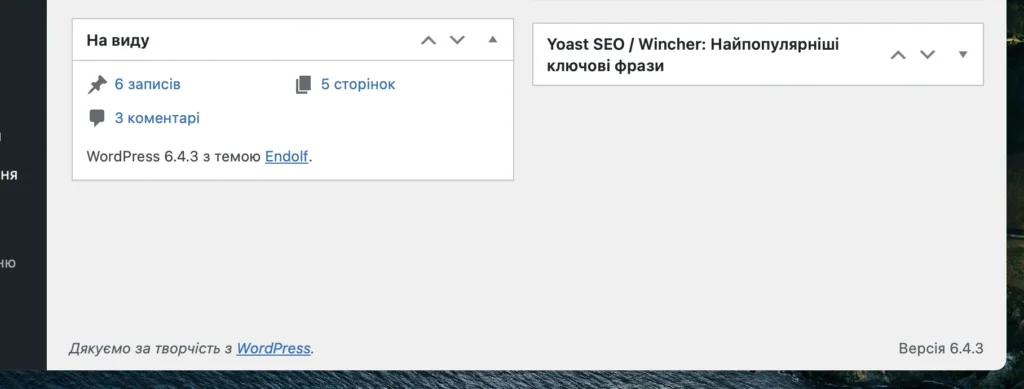
- В правому нижньому куті браузера також буде вказана версія.
- Перейдіть в Майстерня > Оновлення де угорі буде вказана актуальна версія.
Якщо у вас не останній реліз, то справа внизу буде написана не актуальна версія, а до якої потрібно оновити.
2 спосіб перевірити версію WordPress: програмний код сторінки
Якщо ж у вас немає доступу в майстерню, можливо це не ваш сайт, а версію потрібно знати, то це можна подивитись через код сторінки. Для цього на сайті клацаєте правою кнопкою мишки та в контекстному меню вибираєте пункт «Програмний код сторінки» (View Page Source).
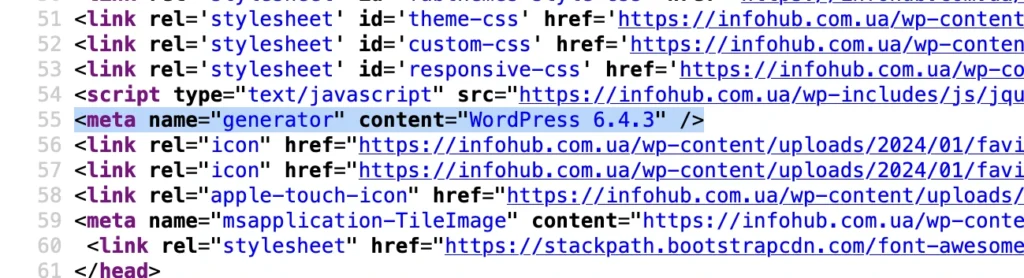
Шукаєте рядок «meta name=”generator” content=”WordPress 6.4.3″» де і знаходиться потрібна інформація.
3 спосіб: сторінка входу в адмінку wordpress
Навіть, якщо підказки в плагінах/стилях у самому проєкт приховані, то дізнатися версію WordPress на чужому сайті можна через сторінку авторизації, яка знаходиться за адресою: https://домен/wp-login.php або /wp-admin.
Відкрийте програмний код цієї сторінки:

В кінці посилань на файли стилів вказана версія всієї збірки. Наприклад: infohub.com.ua/wp-includes/css/dashicons.min.css?ver=6.4.3.
4 спосіб дізнатися версію WordPress: файл version
Якщо мова йде про ваш сайт і у вас є FTP доступ до файлів сайту, то знайдіть файл version.php за адресою: /public_html/wp-includes/version.php.
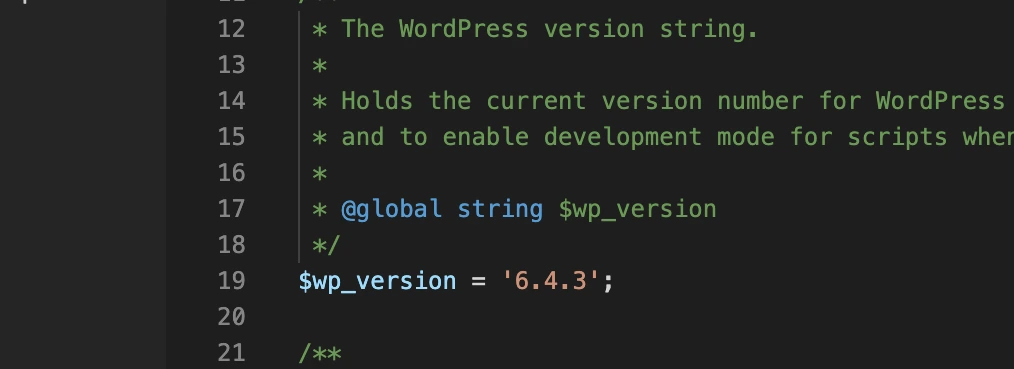
В шапці буде вказано версію встановленого WordPress.
5 спосіб: файл feed.rss
Останній спосіб це файл feed.rss в якому також указана версія Вордпресс. Можете його завантажити якщо додати до адреси сайту /feed/. Якщо ж у вас налаштований Feedburner, то відкрийте програмний код каналу. В розділі <channel> в рядку <generator> буде вказана версія.
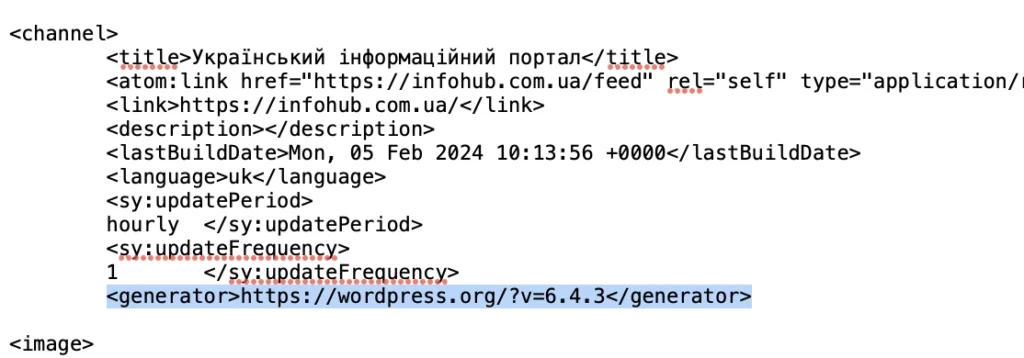
До речі, це ще одна причина приховати тег на вашому сайті через файл functions.php. Саме цей спосіб приховає дані версії, що не дасть шахраям зламати ваш сайт.
WordPress регулярно випускає оновлення, які містять покращення безпеки, виправлення помилок та нові функції. Слідкуйте за оновленнями та регулярно оновлюйте свій сайт, щоб він був захищеним та функціонував максимально ефективно.
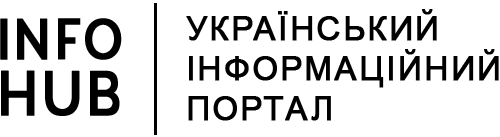





Також можна перевірити переглянути файл readme.html у кореневій папці сайту, де також зазвичай вказана версія CMS.
З міркувань безпеки цей файл я зазвичай видаляю)